
有不少用戶發現在升級上 iOS 10 時候導致更耗電,或是換上 iPhone 7 比起使用 iPhone 6s並沒有感覺比較省電,這是因為有些不該開的功能許多人都沒用到,自然而然就會一直在後台偷偷運行,導致耗電量就會莫名其妙的提高,如有這些困擾,可嘗試透過這篇的設定教學,就能讓 iPhone 7 或改善運行 iOS 10 設備的順暢度與耗電問題。
推薦延伸閱讀:iOS 11 省電方法看「另一篇技巧」,iOS 12省電方法請看「這篇技巧」。
1.找出最耗電APP方法
如何得知目前 iOS 中哪些APP最耗電?此功能從 iOS8 開始已經內建於系統中,使用者可以輕鬆透過來電池用量查詢自己設備,找出到底哪些APP是最耗電的罪魁禍首,通常來說都是 LINE 或 Facebook 都會名列前兩名,可別認為這兩款APP是非常省電。
位置:「一般」 > 「用量」 > 「電池用量」

2.關閉系統定位服務
iOS 10內有隱藏系統服務定位功能,但有些都是沒有任何作用,可將它們直接關閉。
位置:「設定 」>「 隱私權」 > 「定位服務」 >「 系統服務」將「分享我的位置、基於位置的iAd、Spotlight建議、Wi-Fi 網路」這四個選項關閉。

3.關閉APP定位服務
有些 APP 根本就不需要定位,且定位也沒有任何補助效果,像是音樂、支付寶、露天、PCHOME 等APP都可以將定位功能關閉。
位置:「設定」>「隱私權」>「定位服務」,選擇要關閉定位服務的 APP,將它們改成「永不」。
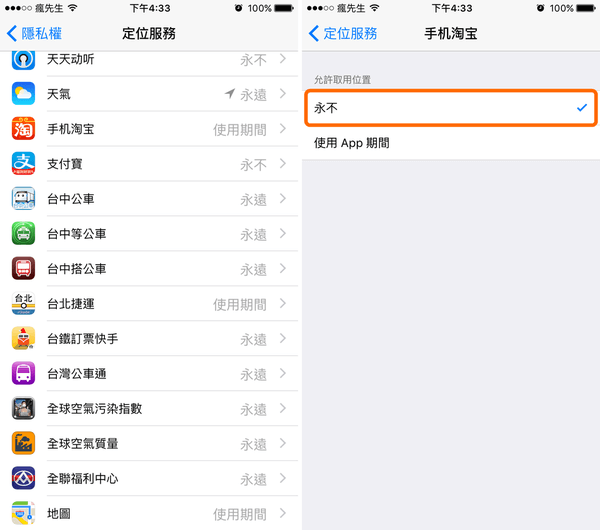
4.關閉背景App重新整理
此功能是協助多工作業為目的,會不斷在背景中重新整理更新APP內容,想省電就將此功能給關閉吧!
位置:「設定 」>「 一般」 >「背景App重新整理」,將「背景App重新整理」項目給關閉。
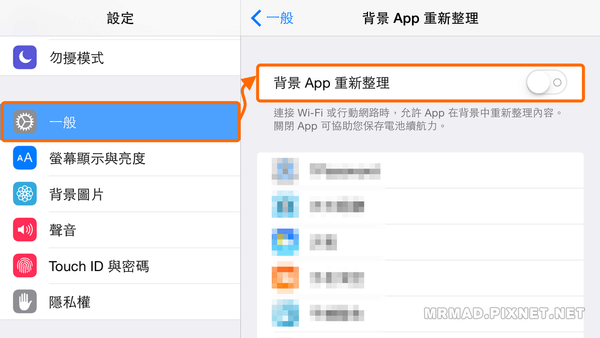
5.禁用Handoff與建議的App
Handoff 主要是配合其它多部 iOS 設備與 MAC 系統的功能,讓設備與設備之間可以隨意進行互通使用,此功能僅適合 iOS 10 與 macOS 一起使用,如沒有運用此功能建議可關閉,建議的APP是用於到某個地方,AppStore 會自動依目前所在位置來推薦可以安裝的相關 App,僅都透過搜尋安裝使用者大可將這兩項功能關閉。
位置:「設定 」>「 一般」 > 「Handoff」,將「Handoff」功能給關閉。
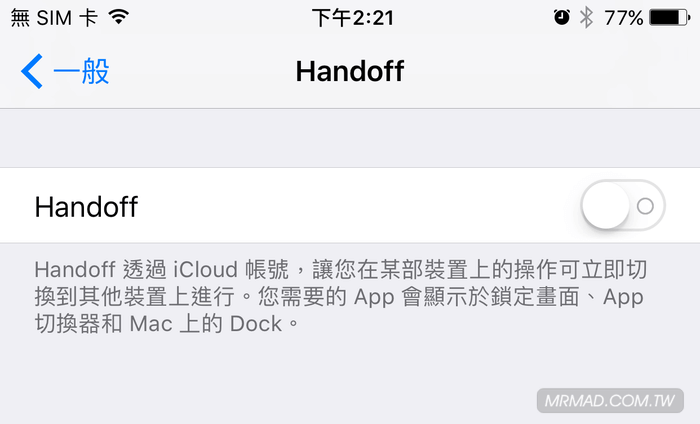
6.關閉4G行動網路
發現雖然辦了4G,但是不常用4G上網,或者是4G訊號很微弱,這時就建議將4G停止就會自動轉為3G訊號,有網友證實使用4G遠遠比3G還更耗電,如果沒用時候就將它關閉改回3G吧!
位置:「設定 」>「 行動網路」,將「啟用4G」給關閉。
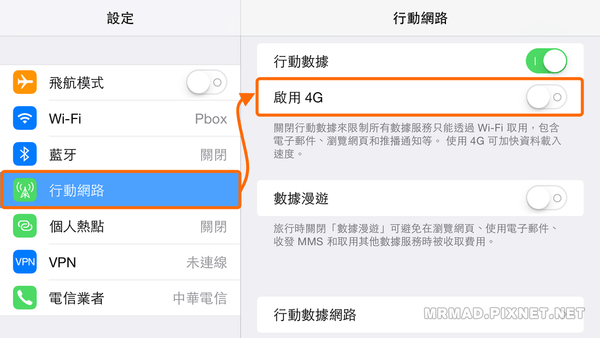
7.關閉自動下載
iOS 10為了讓所有 AppStore 內的APP只要一推出就能夠自己幫您下載更新,但對於此功能會不斷造成確認 AppStore 有無更新資訊,反而造成耗電現象,建議直接關閉透過手動下載即可。
位置:「設定 」>「iTunes 與 App Store」,將「更新項目」關閉。

8.關閉自動調整亮度
在室內與室外環境不同,iOS 10 會自動偵測環境亮度而立即改變螢幕亮度,如發現不需要自動調整亮度想透過手動調整,來提高電池壽命,建議可將此功能關閉。
位置:「設定 」>「螢幕顯示與亮度」,將「自動調整亮度」關閉。

9.延長擷取新資料
郵件、聯絡資訊、行事曆多久更新一次比較好?如果將這些都設定太短,就會造成不時要擷取最新訊息進來,建議將此功能時間設定長點節能電力。
位置:「設定 」>「擷取新資料」

10.關閉AirDrop
與 iOS 9 同樣,在iOS 10上的 AirDrop 平常沒再用時候,我們就需要將它給關閉,否則這也是相當耗電的一項功能。
位置:由底往上滑叫出控制中心,點選「AirDrop」>「關閉」。
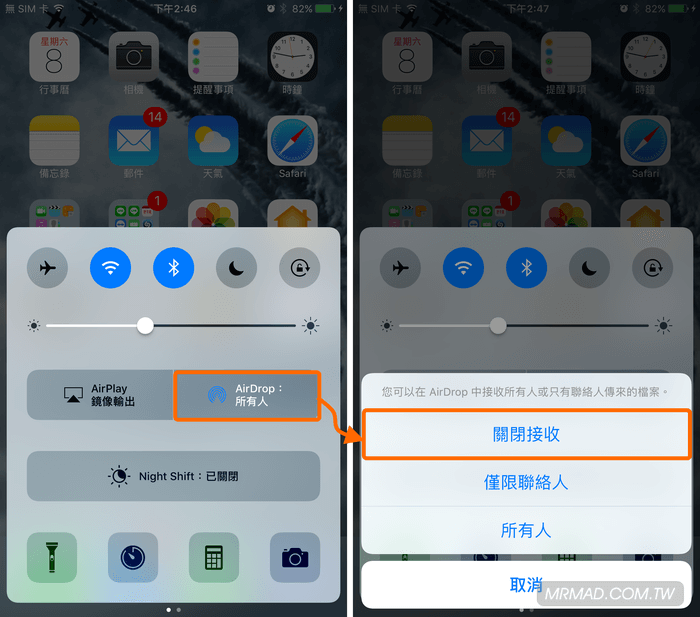
11.關閉藍芽
iOS 10 更新或重裝時,預設會將「藍芽」功能開啟,我們沒用到此功能從主畫面上由底往上滑,叫出控制中心將「藍芽」給關閉。

12.睡眠開啟飛航
睡覺時,就請開啟「飛航」模式,雖然開啟這功能會導致電話接不到,但對非24小時待命的使用者來講,開啟這功能可大大降低耗電率,從原本一晚耗費10%電力降低至1%~3%,睡眠時也盡量不要靠手機。避免電池波干擾大腦與身體。

13.關閉診斷與用量
為了協助Apple可改進產品與服務,默認會將每日診斷與用量資料自動開啟並定時回傳這些資料至蘋果伺服器上。
位置:「設定」>「隱私權」>「診斷與用量」內改成「不要傳送」即可。

14.關閉廣告追蹤
蘋果很好心為了提供最佳的廣告體驗,iAd 會根據您的興趣顯示廣告。自己廣告可以就不準其他人放,如果您要退出根據興趣顯示廣告。
位置:「設定」>「隱私權」>「廣告」將「限制廣告追蹤」功能開啟即可。

15.關閉透明度效果 (適合舊設備)
對於舊機種要顯示模糊效果是相當耗費效能。
位置:「設定」>「一般」>「補助使用」>「增加對比」內將「減少透明度」開啟。

當我們關閉後,系統上整個透明模糊效果就會完全被關閉,效果就會變成底下狀態,對於中高階iPhone來說,就不必關閉這功能,因為沒什麼太大意義。

16.關閉動態效果(適合舊設備)
iOS 10 會自動開啟動態效果,在開啟APP或跳回主畫面時,都會發現有縮放效果,這種效果相當耗資源,也容易讓老舊設備造成緩慢和LAG現象。
位置:「設定」>「一般」>「補助使用」>「減少動態效果」內將「減少動態效果」開關開啟,即可關閉。

想了解更多Apple資訊、iPhone教學和3C資訊技巧,歡迎追蹤 瘋先生FB粉絲團、 訂閱瘋先生Google新聞、 Telegram、 Instagram以及 訂閱瘋先生YouTube。